Ansichten horizontal/vertikal ausrichten über Punkte
Um einzelne Ansichten horizontal oder vertikal auf einen bestimmten Punkt auszurichten, stehen im Kontextmenü von Ansichten folgende Funktionen zur Verfügung.

|
Ansichten horizontal ausrichten über Punkte |
|
|
Ansichten vertikal ausrichten über Punkte |
- Nach dem Aufruf der Funktion wählen Sie zunächst einen Punkt für die Ausrichtung. Anschließend wird je nach gewählter Funktion eine durch diesen Punkt verlaufende horizontale oder vertikale Ausrichtlinie eingeblendet.
- Dann wählen Sie einen Punkt in einer Ansicht. Diese Ansicht wird dann orthogonal zur Ausrichtlinie verschoben, so dass der in der Ansicht gewählte Punkt auf der Ausrichtlinie liegt.
Beachten Sie, dass der gewählte Punkt zu einer Ansicht gehören muss, anderenfalls erfolgt eine entsprechende Fehlermeldung.
Die Funktion wird nach ihrer Ausführung nicht automatisch beendet, d. h. Sie können weitere Ansichten an der eingeblendeten Linie ausrichten, indem Sie weitere Ansichtspunkte wählen. Sie beenden die Funktion mit der mittleren Maustaste oder mit ESC.
Beispiel
Die Abbildung zeigt drei Ansichten. Ansicht b und c sollen vertikal an Ansicht a ausgerichtet werden. Nach dem Aufruf der Funktion Ansichten vertikal ausrichten über Punkte  (1) wird zunächst der Zielpunkt (2) bestimmt und dann die Punkte (3) in Ansicht (b) und (4) in Ansicht c.
(1) wird zunächst der Zielpunkt (2) bestimmt und dann die Punkte (3) in Ansicht (b) und (4) in Ansicht c.
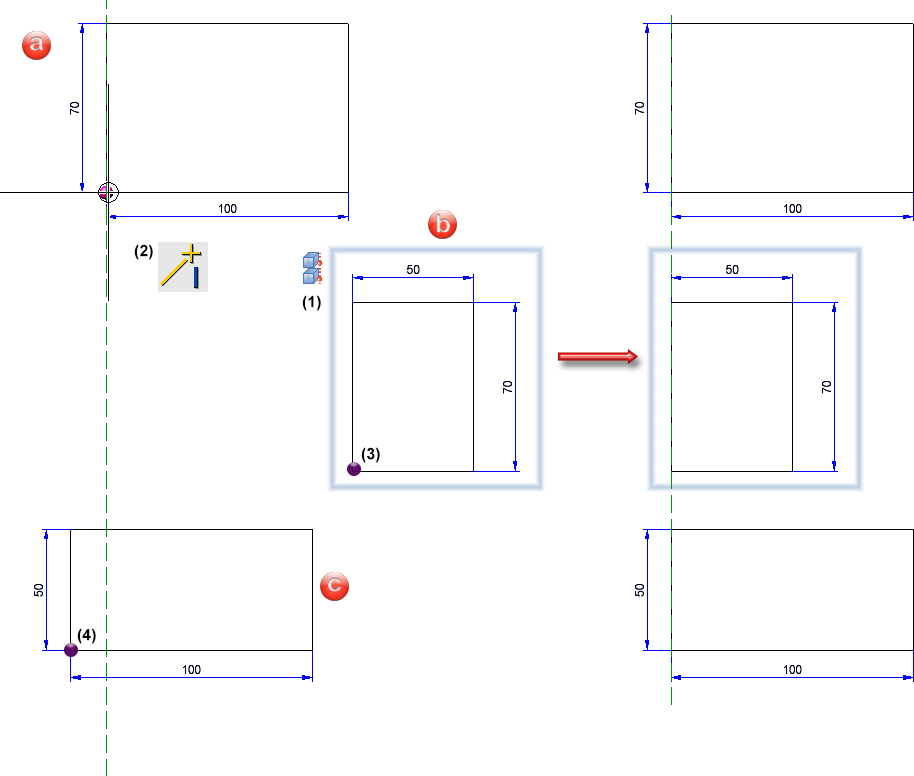
![]() Hinweise:
Hinweise:
- Die Undo-Funktion ist hier nicht anwendbar. Die Verschiebung der einzelnen Ansichten kann aber mit der Funktion Letzte Ansichtstransformation zurück
 rückgängig gemacht werden.
rückgängig gemacht werden. - Beim Ausrichten einer Masteransicht, werden auch die mit dieser Ansicht verknüpften Ansichten verschoben. Wird die Transformation der Masteransicht mit der Funktion Letzte Ansichtstransformation zurück
 rückgängig gemacht, dann gilt dies auch für die verknüpften Ansichten.
rückgängig gemacht, dann gilt dies auch für die verknüpften Ansichten.
Ansichten bündig/zentriert ausrichten und verteilen
HiCAD bietet auch die Möglichkeit, mehrere Ansichten bündig (rechts, links, oben, unten) oder zentriert (horizontal, vertikal) auszurichten. Darüber hinaus lassen sich Ansichten gleichmäßig horizontal oder vertikal verteilen. Die entsprechenden Funktionen stehen im Kontextmenü für Ansichten zur Verfügung, wenn eine Ansichtsliste (Mehrfachauswahl) aktiv ist.
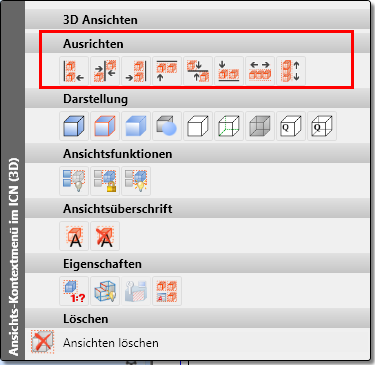
|
Ausrichten |
|
|---|---|
|
|
Ansichten linksbündig ausrichten |
|
|
Ansichten horizontal zentrieren |
|
|
Ansichten rechtsbündig ausrichten |
|
|
Ansichten oben bündig ausrichten |
|
|
Ansichten vertikal zentrieren |
|
|
Ansichten unten bündig ausrichten |
|
Verteilen |
|
|
|
Ansichten horizontal verteilen |
|
|
Ansichten vertikal verteilen |
Ausrichten
Bei den bündigen Ausrichtungsfunktionen wird immer nur die dargestellte Geometrie ausgerichtet, Bemaßungen, Beschriftungen etc. werden nicht berücksichtigt. Das heißt, es wird das kleinste Hüllrechteck verwendet, das nur die Geometrie vollständig umschließt. Die Ausrichtungslinie wird durch das "Extremum" der Ansichten bestimmt. Beispielsweise bleibt bei der rechtsbündigen Ausrichtung die Ansicht liegen, deren Geometrie am weitesten nach rechts ragt. Bei der Ausrichtung oben, bleibt die Ansicht liegen mit dem höchsten Geometriepunkt.
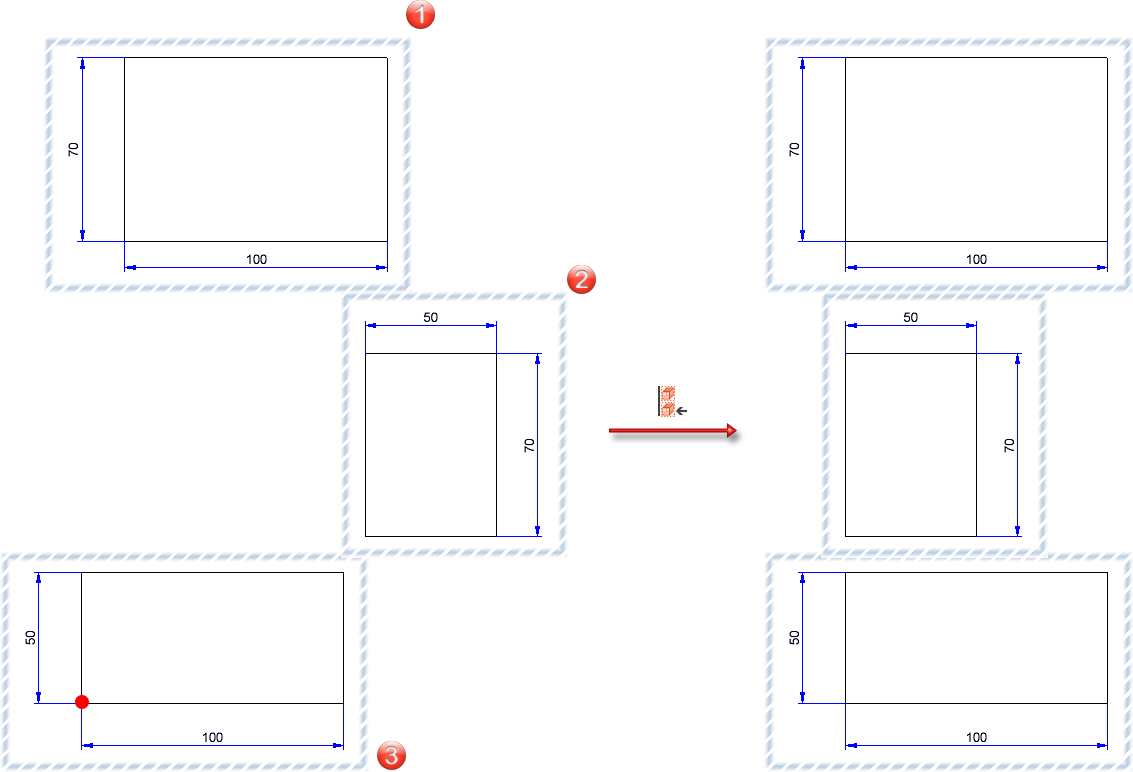
Die Abbildung zeigt drei Ansichten, wobei die Ansicht 3 am weitesten nach links ragt. Rechts im Bild sehen Sie das Ergebnis bei linksbündiger Ausrichtung. Die Lage von Ansicht 3 bleibt erhalten.
Soll vertikal zentriert werden, dann liegt die Ausrichtungslinie auf halber Höhe zwischen dem obersten und untersten Geometriepunkt der gewählten Ansichten. Die Ansichten werden dann so verschoben, dass ihre Mittellinien auf der Ausrichtungslinie liegen.
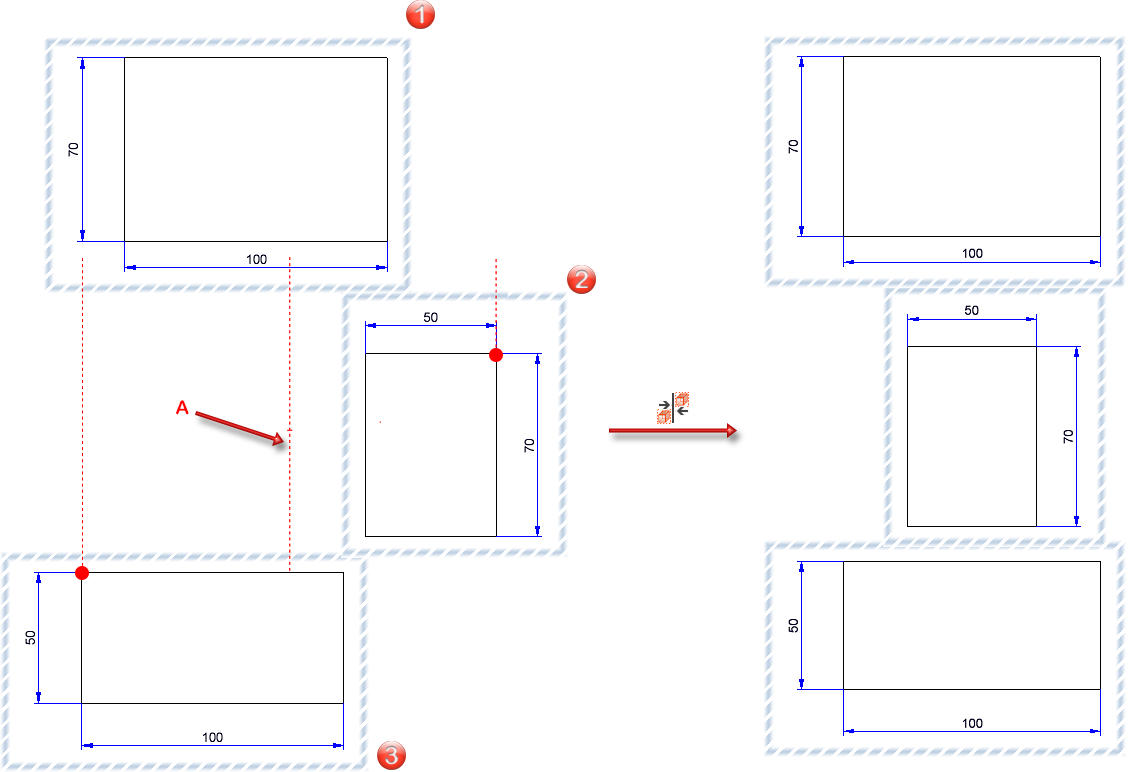
Die Abbildung zeigt drei Ansichten, wobei die Ansicht 3 am weitesten nach links und Ansicht 2 am weitesten nach rechts ragt. A ist dann die Ausrichtlinie. Rechts im Bild sehen Sie das Ergebnis bei horizontal zentrierter Ausrichtung.
Verteilen
Im Unterschied zur Ausrichtung werden beim Verteilen neben der Geometrie auch Bemaßungen, Beschriftungen etc. berücksichtigt. Das heißt, hier wird das kleinste Hüllrechteck bearbeitet, das alle Objekte einer Ansicht vollständig umschließt.
Das horizontale Verteilen verschiebt die Ansichten so nach rechts oder links, dass sie seitlich verteilt mit jeweils gleichem Seitenabstand zur nächsten Ansicht liegen. Die zwei Ansichten, die am weitesten nach links und nach rechts ragen, geben die Gesamtbreite für das Verteilen vor und werden selbst nicht verschoben.
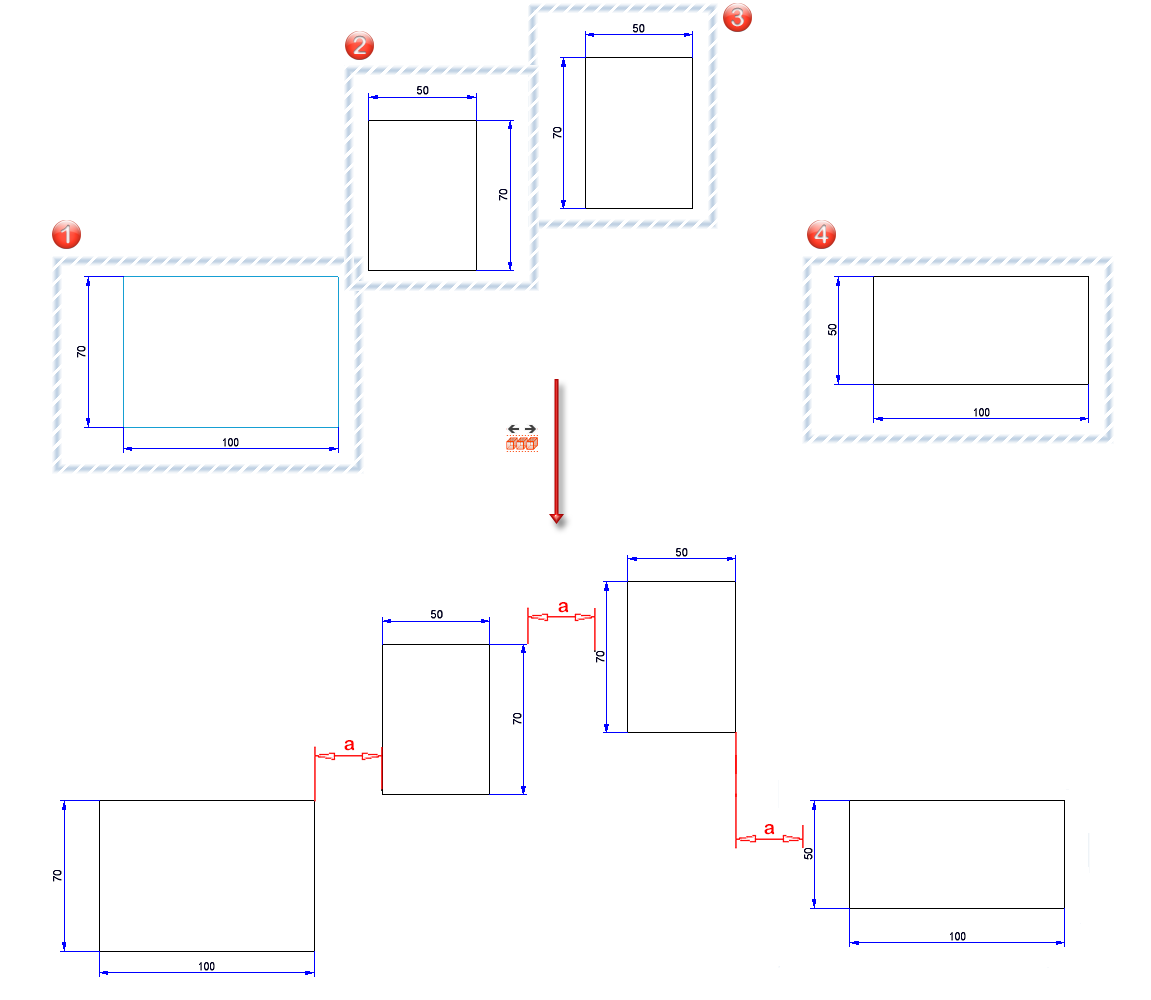
Die Abbildung zeigt vier Ansichten, die horizontal verteilt werden sollen. Die Ansichten (1) und (4) bleiben liegen, da sie am weitesten nach links bzw. ragen. Die Ansichten (2) und (3) werden horizontal so verschoben, dass der Abstand a zwischen allen Ansichten gleich ist.
![]() Hinweise:
Hinweise:
- Die Undo-Funktion ist hier nicht anwendbar. Die Verschiebung der einzelnen Ansichten kann aber mit der Funktion Letzte Ansichtstransformation zurück
 rückgängig gemacht werden.
rückgängig gemacht werden. - Beim Ausrichten einer Masteransicht, werden auch die mit dieser Ansicht verknüpften Ansichten verschoben. Wird die Transformation der Masteransicht mit der Funktion Letzte Ansichtstransformation zurück
 rückgängig gemacht, dann gilt dies auch für die verknüpften Ansichten.
rückgängig gemacht, dann gilt dies auch für die verknüpften Ansichten.

Projektionen (3D) • Verknüpfte Ansichten (3D) • Ansichtsfunktionen (3D)








